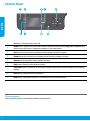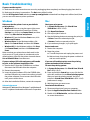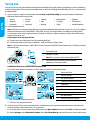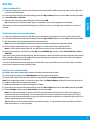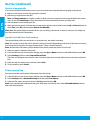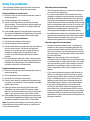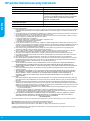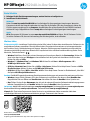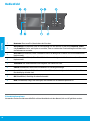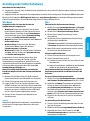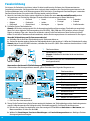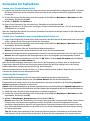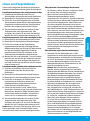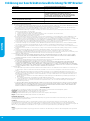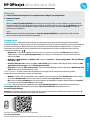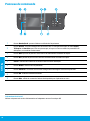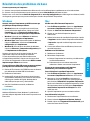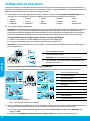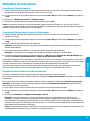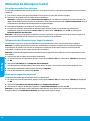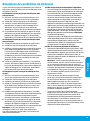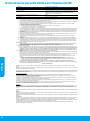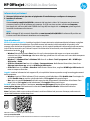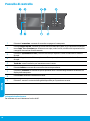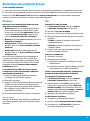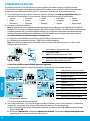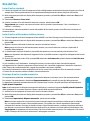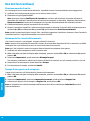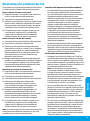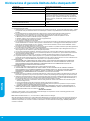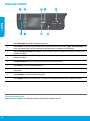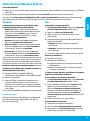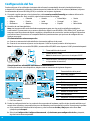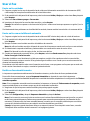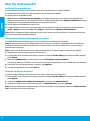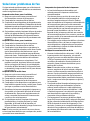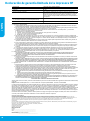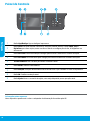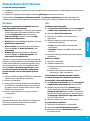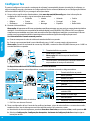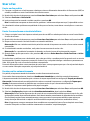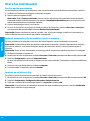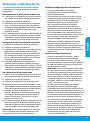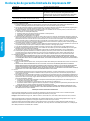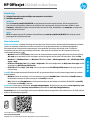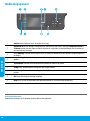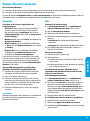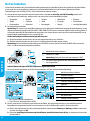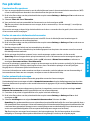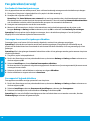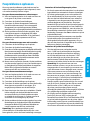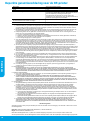HP Officejet 2620 All-in-One Printer series Manual do proprietário
- Categoria
- Multifuncionais
- Tipo
- Manual do proprietário
Este manual também é adequado para
A página está carregando...
A página está carregando...
A página está carregando...
A página está carregando...
A página está carregando...
A página está carregando...
A página está carregando...
A página está carregando...
A página está carregando...
A página está carregando...
A página está carregando...
A página está carregando...
A página está carregando...
A página está carregando...
A página está carregando...
A página está carregando...
A página está carregando...
A página está carregando...
A página está carregando...
A página está carregando...
A página está carregando...
A página está carregando...
A página está carregando...
A página está carregando...
A página está carregando...
A página está carregando...
A página está carregando...
A página está carregando...
A página está carregando...
A página está carregando...
A página está carregando...
A página está carregando...
A página está carregando...
A página está carregando...
A página está carregando...
A página está carregando...
A página está carregando...
A página está carregando...
A página está carregando...
A página está carregando...

HP Oicejet 2620 All-in-One Series
Primeiros passos
1. Siga as imagens do folheto de conguração para congurar a impressora.
2. Instale o software.
Windows®
Acesse www.hp.com/ePrint/OJ2620 e siga as instruções na tela. Se seu computador não estiver conectado
à internet, insira o CD do software no computador. Se o CD não iniciar, navegue até Computador, clique
duas vezes no ícone da unidade de CD/DVD com o logotipo HP e clique duas vezes em setup.exe. Siga as
instruções na tela.
Apple
OS X: O software HP mais recente está disponível em www.hp.com/ePrint/OJ2620. O software HP para Mac
não está incluído no CD do software que acompanha a impressora.
Mais informações
Ajuda eletrônica: Instale a Ajuda eletrônica selecionando-a no software recomendado durante a instalação do
software. Saiba mais sobre recursos do equipamento, impressão, solução de problemas e suporte. Encontre
noticações e informações ambientais e de regulamentação, incluindo a Noticação de Regulamentação da
União Europeia e as declarações de conformidade, na seção Informações Técnicas.
• Windows® 8: Na tela Iniciar, clique com o botão direito em uma área vazia, clique em Todos os Apps na
barra de aplicativos, depois clique no ícone com o nome da impressora e clique em Ajuda.
• Windows® 7, Windows Vista® e Windows® XP: Clique em Iniciar > Todos os Programas > HP > HP Oicejet
2620 series > Ajuda.
• OS X Lion, Mountain Lion: Clique em Ajuda > Central de Ajuda. Na janela do Visualizador de Ajuda, clique
em Ajuda para todos os seus aplicativos e clique em HP Oicejet 2620 series.
• OS X v10.6: Clique em Ajuda > Ajuda Mac. Na janela do Visualizador de Ajuda, escolha HP Oicejet
2620 series no menu pop-up Ajuda do Mac.
Leiame: Contém informações de suporte da HP, requisitos de sistema operacional e atualizações recentes para
a impressora.
• Windows: Insira o CD do software no seu computador e navegue até ReadMe.chm. Clique duas vezes em
ReadMe.chm para abri-lo e selecione o arquivo Leiame em seu idioma.
• Mac: Abra a pasta Documentos localizada no nível superior do instalador do software. Clique duas vezes em
Leiame e selecione o arquivo Leiame em seu idioma.
Na Web: Ajuda e informações adicionais: www.hp.com/go/support. Registro da impressora: www.register.hp.com.
Declaração de Conformidade: www.hp.eu/certicates. Consumo de tinta: www.hp.com/go/inkusage.
Observação: A tinta dos cartuchos é utilizada no processo de impressão de inúmeras maneiras diferentes,
e certa quantidade de tinta residual é deixada no cartucho após sua utilização.
Digitalize para saber mais sobre a impressora.
www.hp.com/eu/m/OJ2620
Taxas de dados padrão podem se aplicar. Pode não estar disponível em todos os idiomas.
Português

42
Painel de Controle
1
Botão Liga/Desliga: Liga ou desliga a impressora.
2
Botão Início: Faz você retornar à tela Início, em que é possível acessar o menu Cópia, Fax ou
Digitalizar, para fazer cópias, enviar um fax ou alterar as congurações de fax, ou digitalizar um
documento.
3
Botão Para cima: Use esse botão para navegar pelos menus e selecionar o número de cópias.
4
Botão Para baixo: Use esse botão para navegar pelos menus e selecionar o número de cópias.
5
Teclado numérico: Use o teclado para inserir números e texto.
6
Botão Voltar: Retorna à tela anterior.
7
Botão Seleção: A função desse botão muda de acordo com o que é exibido no visor da impressora.
8
Botão OK: Conrma a seleção atual.
9
Botão Ajuda: Mostra o conteúdo da ajuda, caso esteja disponível para a operação atual.
Informações sobre segurança
Use o dispositivo apenas com o cabo e o adaptador de alimentação fornecidos pela HP.
Português

43
MacWindows
Solução Básica de Problemas
Se você não conseguir imprimir:
1. Certique-se de que as conexões dos cabos estejam rmes desconectando-as completamente e conectando-as
novamente.
2. Verique se a impressora está ligada. O botão Liga/Desliga acenderá na cor branca.
Conra o site das Ferramentas de Diagnóstico da HP em www.hp.com/go/tools para baixar gratuitamente
utilitários (ferramentas) de diagnóstico que podem ser usados para corrigir problemas comuns da impressora.
Verique se a impressora está denida como seu
dispositivo padrão de impressão:
• Windows 8: Aponte para ou toque no canto superior
direito da tela para abrir a barra de Botões, clique
no ícone Congurações, clique ou toque em
Painel de Controle e clique ou toque em Exibir
impressoras e dispositivos.
• Windows 7: No menu Iniciar do Windows, clique em
Dispositivos e Impressoras.
• Windows Vista: Na barra de tarefas do Windows,
clique em Iniciar, em Painel de Controle e em
Impressoras.
• Windows XP: Na barra de tarefas do Windows,
clique em Iniciar, em Painel de Controle e em
Impressoras e Aparelhos de Fax.
Certique-se de que a impressora tenha uma marca de
seleção no círculo próximo a ela. Se sua impressora não
estiver selecionada como a impressora padrão, clique
com o botão direito no ícone correspondente a ela e
selecione Denir como Impressora Padrão no menu.
Verique a la de impressão:
1. Em Preferências do Sistema, clique em Impressão
e Digitalização (Impressão e Fax no OS X v10.6).
2. Clique em Abrir Fila de Impressão.
3. Clique em um trabalho de impressão para
selecioná-lo.
4. Utilize os seguintes botões para gerenciar
o trabalho de impressão:
• Excluir: Cancela o trabalho de impressão
selecionado.
• Continuar: Retoma um trabalho de impressão
pausado.
5. Caso tenha feito alguma alteração, tente imprimir
novamente.
Reiniciar e redenir:
1. Reinicie o computador.
2. Redena a impressora.
a. Desligue a impressora e desconecte o cabo de
alimentação.
b. Aguarde um minuto e reconecte o cabo de
alimentação. Ligue a impressora.
Declarações
Windows XP, Windows Vista, Windows 7 e Windows 8
são marcas comerciais da Microsoft Corporation
registradas nos Estados Unidos.
Se você está usando um cabo USB e ainda não foi
possível imprimir ou se a instalação do software
falhou:
1. Remova o CD da unidade de CD/DVD do computador
e desconecte o cabo USB do computador.
2. Reinicie o computador.
3. Insira o CD do software da impressora na unidade
de CD/DVD do computador e siga as instruções na
tela para instalar o software. Não conecte o cabo
USB até ser instruído a isso.
4. Quando a desinstalação for concluída, reinicie
o computador.
Se você ainda não consegue imprimir, redena
o sistema de impressão e desinstale o software:
Para redenir o sistema de impressão:
1. Em Preferências do Sistema, clique em Impressão
e Digitalização (Impressão e Fax no OS X v10.6).
2. Mantenha pressionada a tecla Control e clique
na lista à esquerda, depois selecione Redenir
sistema de impressão. Após redenir o sistema de
impressão, a lista de impressoras nas preferências
de Impressão e Digitalização (Impressão & Fax no
OS X v10.6) cará vazia.
3. Adicione a impressora que você deseja usar.
Para desinstalar o software:
1. Desconecte a impressora do computador.
2. Abra a pasta Aplicativos/Hewlett-Packard.
3. Clique duas vezes em Desinstalador HP e siga as
instruções na tela.
Português

44
Congurar fax
1. Se seu país ou região estiver listado abaixo, visite www.hp.com/uk/faxcong para obter informações de
conguração. Caso contrário, siga as instruções deste manual.
• Áustria
• Bélgica
• Dinamarca
• Finlândia
• França
• Alemanha
• Irlanda
• Itália
• Noruega
• Holanda
• Portugal
• Espanha
• Suécia
• Suíça
• Reino Unido
2. Conecte a linha telefônica.
Observação: As impressoras HP foram projetadas especicamente para uso com serviços convencionais de telefone
analógico. Se você estiver em um ambiente de telefone digital (como DSL/ADSL, PBX, ISDN ou FoIP), ao congurar
a impressora para trabalhar com faxes, será necessário usar ltros digital para analógico ou conversores. Entre em
contato com sua companhia telefônica para determinar as melhores opções de conguração para você.
Se a linha telefônica é usada somente para fax
a. Conecte uma ponta do cabo de telefone à tomada telefônica na parede.
b. Conecte a outra extremidade à porta identicada como 1-LINE, na parte traseira da impressora.
Observação: Se você for assinante de um serviço DSL/ADSL, conecte um ltro DSL/ADSL entre a porta 1-LINE e a
tomada telefônica na parede.
3. Teste a conguração de fax. O teste de fax verica o hardware, o tipo de cabo telefônico e o status da conexão,
também busca o tom de discagem e uma linha telefônica ativa. Para executar o teste:
a. Na tela Início do visor da impressora, pressione Para cima e Para baixo para selecionar Fax, e então pressione OK.
b. Selecione Congurações, Congurações Avançadas, Assistente de Conguração de Fax e depois siga as
instruções na tela.
1
Tomada telefônica na parede
2
Porta de fax (1-LINE)
Observação: Não insira na porta identicada
como 2-EXT.
3
Filtro DSL/ADSL (fornecido pela companhia telefônica
ou prestadora de serviços de telefonia)
Se dispositivos adicionais estiverem conectados à linha telefônica
Se você deseja conectar outros dispositivos, conecte-os conforme mostrado no diagrama abaixo:
1
Tomada telefônica na parede
2
Divisor paralelo
3
Modem DSL/ADSL
4
Secretária eletrônica do telefone
5
Telefone
6
Tomada de ISDN na parede
7
Adaptador de terminal ou
roteador ISDN
8
Modem de banda larga
9
Filtro DSL/ADSL
10
Adaptador de telefone analógico
* TAM: Secretária eletrônica do telefone
** FoIP: Fax over Internet Protocol
É possível congurar o fax usando o assistente de software (recomendado) durante a instalação do software, ou
após a instalação usando o Assistente de Conguração de Fax do software (Windows) ou as Congurações Básicas
de Fax do Utilitário HP (OS X), ou prosseguir nas etapas abaixo.
Português

45
Enviar um fax padrão
1. Carregue o original com o lado impresso voltado para cima no Alimentador Automático de Documentos (ADF) ou
voltado para baixo no canto frontal direito do vidro do scanner.
2. Na tela Início do visor da impressora, pressione Para cima e Para baixo para selecionar Fax, e então pressione OK.
3. Selecione Fax Preto ou Fax Colorido.
4. Insira o número do fax usando o teclado numérico e pressione OK.
Dica: Para adicionar uma pausa no número do fax, pressione * várias vezes até que um traço (-) seja exibido no visor.
Se o destinatário relatar problemas na qualidade do fax que você enviou, tente alterar a resolução ou o contraste
do fax.
Usar o fax
Enviar fax usando uma extensão telefônica
1. Coloque o original com o lado impresso voltado para cima no ADF ou voltado para baixo no canto frontal direito
do vidro do scanner.
2. Na tela Início do visor da impressora, pressione Para cima e Para baixo para selecionar Fax, e então pressione OK.
3. Disque o número usando o teclado numérico na extensão telefônica.
Observação: Não use o teclado numérico do painel de controle da impressora ao enviar o fax se estiver usando
este método.
4. Se o destinatário atender ao telefone, você poderá conversar antes de enviar o fax.
Observação: Se o aparelho de fax atender à chamada, você ouvirá o tom do fax do aparelho receptor.
5. Quando estiver pronto para enviar o fax, pressione OK, selecione Enviar Novo Fax e Iniciar Fax Preto ou Iniciar
Fax Colorido.
Se você estiver no telefone com o destinatário, peça a ele para iniciar o recebimento do fax quando ouvir os tons de
fax do aparelho. Quando a impressora começar a receber o fax, você poderá desligar o telefone ou permanecer na
linha. Você pode não ouvir os tons de fax durante a transmissão.
Para mais informações sobre outras maneiras de enviar faxes, como programar para que o fax seja enviado depois
ou como enviar faxes pelo computador, veja a Ajuda eletrônica.
Receber um fax automaticamente
Por padrão, a impressora atende às chamadas e recebe faxes automaticamente.
Para receber faxes manualmente, desative o Atendimento Automático no painel de controle da impressora.
A impressora atenderá às chamadas após o número de toques especicado na conguração Toques para Atender.
Observação: Se determinada secretária eletrônica estiver conectada à impressora, a conguração Toques para
Atender da impressora deverá ser denida com um número maior do que o da secretária eletrônica.
1. Verique se a impressora está ligada e se há papel carregado.
2. Na tela Início do visor da impressora, pressione Para cima e Para baixo para selecionar Fax, e então pressione OK.
3. Selecione Congurações, depois selecione Atendimento Automático, depois selecione Ativar.
Observação: Se você assina algum serviço de correio de voz na mesma linha telefônica que você usará o fax, não
será possível receber faxes automaticamente. Você deverá atender pessoalmente às chamadas de fax recebidas.
(Se você deseja receber faxes automaticamente, entre em contato com a empresa telefônica para assinar um
serviço de toque diferenciado ou adquirir uma linha telefônica separada para envio e recebimento de fax.)
Dica: A impressora consegue armazenar faxes recebidos em sua memória interna. Para reimprimir esses faxes,
consulte "Reimprimir os faxes recebidos armazenados na memória" na próxima página.
Português

46
Usar o fax (continuação)
Receber um fax manualmente
Se você estiver no telefone com outra pessoa, será possível receber faxes manualmente sem desligar o telefone.
1. Verique se a impressora está ligada e se há papel carregado.
2. Remova todos os originais do ADF.
Observação: Dena Toques para Atender com um número mais alto para que você tenha tempo de atender
à chamada recebida antes da impressora. Ou desative o Atendimento Automático para que a impressora não
atenda automaticamente as chamadas recebidas.
3. Peça ao remetente para iniciar o envio do fax.
4. Ao ouvir os tons de fax, na tela Início do painel de controle da impressora, pressione Para cima e Para baixo
para selecionar Fax, pressione OK e selecione Receber Fax Manualmente.
Observação: Quando a impressora começar a receber o fax, você poderá desligar o telefone ou permanecer na
linha. Você pode não ouvir os tons de fax durante a transmissão.
Imprimir novamente os faxes recebidos a partir da memória
Os faxes recebidos, que estiverem com erros e não forem impressos, serão armazenados na memória.
Observação: A quantidade de faxes que pode ser armazenada na memória é limitada. Dependendo do tamanho
dos faxes na memória, você poderá reimprimir até oito dos faxes mais recentes, caso eles ainda estejam na
memória.
Observação: Todos os faxes armazenados na memória poderão ser excluídos quando a impressora for desligada.
1. Verique se há papel na impressora.
2. Na tela Início do visor da impressora, pressione Para cima e Para baixo para selecionar Fax, e então pressione OK.
3. Selecione Congurações e selecione Reimprimir Faxes.
Os faxes são exibidos na ordem inversa daquela em que foram recebidos, começando por aqueles recebidos por
último.
4. Selecione o fax que deseja imprimir e selecione Imprimir.
5. Para interromper a impressão, selecione Cancelar.
Imprimir um relatório ou log
Os relatórios de fax fornecem informações úteis do sistema sobre a impressora.
1. Na tela Início do visor da impressora, pressione Para cima e Para baixo para selecionar Fax, e então pressione OK.
2. Selecione Congurações, Congurações Avançadas e Relatórios de Fax.
3. Selecione o relatório de fax que deseja imprimir ou Log de Fax e pressione OK.
Observação: Se você precisar de conrmação impressa dos faxes recebidos com sucesso, selecione Conrmação
de Fax, depois selecione a opção desejada.
Português

47
Verique as congurações de fax da impressora
• O recurso de Atendimento Automático
é ativado para que a impressora receba os
faxes automaticamente.
• Se você assinou um serviço de correio de voz da
companhia telefônica ou prestadora de serviços,
certique-se de que Toques para Atender na
impressora esteja com um número maior do
que o da secretária eletrônica do telefone.
A impressora monitorará a linha e decidirá se
determinada chamada recebida é uma chamada
telefônica comum ou uma chamada de fax. Caso
seja uma chamada de fax, a impressora iniciará
a conexão de fax automaticamente. Caso contrário,
será necessário receber o fax manualmente
selecionando Fax no visor da impressora.
• Se estiverem atribuídos múltiplos números de
telefone à mesma linha telefônica física, e se
a linha for compartilhada por diversos dispositivos,
certique-se de que a impressora denida com
a conguração de toque diferenciado correta para
receber faxes.
Vericar as conexões físicas de fax
• Conecte o cabo telefônico da porta 1-LINE na
traseira da impressora à tomada telefônica
e conecte o cabo telefônico da porta 2-EXT na
traseira da impressora em uma extensão telefônica.
Na extensão telefônica, ligue para o número que
não pôde receber os faxes.
Observação: Se você estava tentando enviar faxes
para um número externo, certique-se de incluir
os números ou códigos de acesso requeridos antes
de inserir o número. Também pode ser necessário
adicionar uma pausa no número, para evitar que
a impressora disque muito rápido; para adicionar
uma pausa, pressione * várias vezes até que um
traço (-) seja exibido no visor.
• Se não for possível fazer nenhuma chamada
externa porque nenhum tom de discagem
é detectado ou há ruídos na linha, tente usar outro
cabo telefônico no lugar daquele conectado à porta
telefônica 1-LINE ou coloque a impressora em outro
local que tenha uma linha telefônica separada (se
possível) e veja se ocorrem problemas similares.
• Se você estiver em um ambiente telefônico digital
(como o FoIP, fax over VoIP) reduza a velocidade
do fax e desligue o Modulação de Código de Erro
(ECM) no painel de controle da impressora. Caso
seja necessário, entre em contato com a companhia
telefônica para descobrir se há problemas com
a linha telefônica ou para saber mais sobre os
recursos da rede telefônica.
Solucionar problemas de fax
Se você ainda tiver problemas ao utilizar o fax após
a conclusão bem-sucedida do teste de fax, siga as
etapas abaixo:
Não é possível enviar, mas é possível receber faxes
1. Faça uma cópia ou digitalização para ter certeza de
que a impressora está funcionando corretamente.
2. Verique as conexões físicas de fax.
3. Verique se outros dispositivos de fax conseguem
fazer o envio para o mesmo número de telefone.
O dispositivo de fax destinatário pode ter bloqueado
seu número de telefone ou pode estar tendo
problemas técnicos.
4. Se o problema persistir, imprima o relatório de teste do
fax e o log de fax (e se disponível, o relatório do ID do
Chamador e o relatório de Faxes Indesejados), depois
entre em contato com a HP para obter mais ajuda.
Não é possível receber, mas é possível enviar faxes
1. Verique as congurações de fax da impressora.
2. Verique as conexões físicas de fax.
3. Verique se outros dispositivos conectados à mesma
linha telefônica estão recebendo faxes. A linha
telefônica pode estar com falha ou o dispositivo de
fax remetente pode estar com problemas de envio
de fax. Também é possível vericar se o número de
telefone do remetente está bloqueado.
4. Verique o problema com o remetente. Se o
problema persistir, imprima o relatório de teste do
fax e o log de fax (e se disponível, o relatório do ID do
Chamador e o relatório de Faxes Indesejados), depois
entre em contato com a HP para obter mais ajuda.
Não é possível enviar nem receber faxes
1. Faça uma cópia ou digitalização para ter certeza de
que a impressora está funcionando corretamente.
2. Verique as conexões físicas de fax.
3. Verique as congurações de fax da impressora.
4. Verique se outros dispositivos conectados à essa
linha telefônica estão enviando ou recebendo faxes.
Pode haver algum problema com a linha telefônica.
5. Redena a impressora desligando-a e, se
possível, desligando a chave principal da fonte de
alimentação. Aguarde alguns segundos antes de
reativar a alimentação. Tente enviar ou receber
algum fax na impressora.
6. Se o problema persistir, imprima o relatório de teste do
fax e o log de fax (e se disponível, o relatório do ID do
Chamador e o relatório de Faxes Indesejados), depois
entre em contato com a HP para obter mais ajuda.
Observação: Se você assina algum serviço de correio
de voz na mesma linha telefônica usada para o fax,
você terá que receber os faxes manualmente.
Português

48
Declaração de garantia limitada da impressora HP
A. Extensão da garantia limitada
1. A Hewlett-Packard (HP) garante ao cliente final que os produtos HP especificados acima estarão livres de defeitos de
materiais e fabricação pelo período mencionado acima, que se inicia na data da compra pelo cliente.
2. No caso de produtos de software, a garantia limitada HP cobre apenas falhas de execução de instruções de programação. A
HP não garante que a operação de qualquer produto será ininterrupta ou livre de erros.
3. A garantia limitada HP cobre somente os defeitos surgidos como resultado de uso normal do produto, e não cobre outros
problemas, incluindo os que surgirem como resultado de:
a. Manutenção ou modificação inadequada;
b. Software, mídia, peças ou suprimentos não fornecidos ou aceitos pela HP;
c. Operação fora das especificações do produto;
d. Modificação não autorizada ou uso indevido.
4. Para produtos de impressoras HP, o uso de um cartucho não HP ou de um cartucho recondicionado não afeta a garantia ao
cliente nem qualquer contrato de suporte HP com o cliente. No entanto, se uma falha ou um dano da impressora puderem ser
atribuídos ao uso de um cartucho não HP ou recondicionado ou a um cartucho de tinta expirado, a HP cobrará suas taxas
padrão referentes a tempo e materiais para fazer a manutenção na impressora quanto à falha ou ao dano em questão.
5. Se a HP for informada, durante o período de garantia aplicável, sobre um defeito em qualquer produto coberto pela garantia
HP, poderá optar por substituir ou consertar o produto.
6. Se a HP não puder consertar ou substituir o produto defeituoso coberto pela garantia HP, como for aplicável, ela irá, dentro de
um período de tempo razoável após a notificação do defeito, ressarcir o valor pago pelo produto.
7.
A HP não tem obrigação de consertar, substituir ou ressarcir o valor pago até o cliente retornar o produto defeituoso à HP.
8. Qualquer produto de reposição pode ser novo ou em estado de novo, desde que a sua funcionalidade seja ao menos igual
àquela do produto que está sendo substituído.
9.
Os produtos HP podem conter peças manufaturadas, componentes ou materiais equivalentes a novos no desempenho.
10. A Declaração de garantia limitada da HP é válida em qualquer país onde o produto coberto HP for distribuído pela HP.
Contratos para serviços de garantia adicionais, como serviços nas instalações do cliente, podem estar disponíveis em
qualquer representante de serviços HP em países onde o produto é distribuído pela HP ou por importador autorizado.
B. Limitações da garantia
DENTRO DOS LIMITES PERMITIDOS PELAS LEIS LOCAIS, NEM A HP NEM OS SEUS FORNECEDORES FAZEM
QUALQUER OUTRA GARANTIA OU CONDIÇÃO DE QUALQUER NATUREZA, EXPRESSA OU IMPLÍCITA, GARANTIAS
OU CONDIÇÕES IMPLÍCITAS DE COMERCIABILIDADE, QUALIDADE SATISFATÓRIA E ADEQUAÇÃO A UM PROPÓSITO
PARTICULAR.
C. Limitações de responsabilidade
1. Para a extensão permitida pela lei local, as soluções fornecidas nesta Declaração de Garantia são as únicas e exclusivas do
cliente.
2. DENTRO DOS LIMITES PERMITIDOS PELAS LEIS LOCAIS, EXCETO PELAS OBRIGAÇÕES ESPECIFICAMENTE
MENCIONADAS NESTA DECLARAÇÃO DE GARANTIA, EM HIPÓTESE ALGUMA A HP OU OS SEUS FORNECEDORES
SERÃO RESPONSÁVEIS POR DANOS DIRETOS, INDIRETOS, ESPECIAIS, INCIDENTAIS OU CONSEQUENCIAIS,
SEJAM ELES BASEADOS EM CONTRATO, AÇÃO DE PERDAS E DANOS OU QUALQUER OUTRO RECURSO JURÍDICO,
MESMO QUE A HP TENHA SIDO AVISADA DA POSSIBILIDADE DE TAIS DANOS.
D. Lei local
1. Esta Declaração de Garantia fornece ao cliente direitos legais específicos. O cliente pode também ter outros direitos que
podem variar de estado para estado nos Estados Unidos, de província para província no Canadá e de país para país em
outros lugares no mundo.
2. Na medida em que esta declaração de garantia for inconsistente com as leis locais, deve ser considerada emendada para se
tornar consistente com tais leis. Sob elas, certas limitações desta declaração e isenções de responsabilidade podem não ser
aplicáveis ao cliente. Por exemplo, alguns estados dos Estados Unidos, assim como alguns governos fora dos EUA (incluindo
províncias canadenses), poderão:
a. Impedir que isenções de responsabilidades e limitações nesta Declaração de garantia limitem os direitos legais de um
consumidor (por exemplo, Reino Unido);
b. Ou restringir a capacidade de um fabricante para impor tais renúncias ou limitações; ou
c. Conceder ao cliente direitos de garantia adicionais, especificar a duração de garantias implícitas das quais fabricantes não
podem se isentar ou permitir limitações na duração de garantias implícitas.
3. OS TERMOS DESTA DECLARAÇÃO DE GARANTIA, EXCETO PARA OS LIMITES LEGALMENTE PERMITIDOS, NÃO
EXCLUEM, RESTRIGEM OU SE MODIFICAM, E SÃO UM ACRÉSCIMO AOS DIREITOS LEGAIS APLICÁVEIS À VENDA
DE PRODUTOS HP A TAIS CLIENTES.
Informações relativas à Garantia Limitada da HP
Anexa à presente declaração encontra-se uma lista das empresas HP de entre as quais consta o nome e morada da empresa
responsável pela prestação da Garantia Limitada HP (garantia do fabricante) no seu país.
Portugal: Hewlett-Packard Portugal, Lda., Edificio D. Sancho I, Quinta da Fonte, Porto Salvo, 2780-730 Paco de Arcos, P-Oeiras
Além da referida garantia do fabricante prestada pela HP, poderá também beneficiar, nos termos da legislação local em vigor, de
outros direitos legais relativos à garantia, ao abrigo do respectivo Contrato de Compra e Venda.
A presente garantia não representará quaisquer custos adicionais para o consumidor. A presente garantia limitada não afeta os
direitos dos consumidores constantes de leis locais imperativas, como seja o Decreto-Lei 67/2003, de 8 de Abril, com a redação que
lhe foi dada pelo Decreto-Lei 84/2008, de 21 de Maio.
Produto HP Duração da garantia limitada
Mídia de software 90 dias
Impressora 1 ano
Cartuchos de impressão ou de tinta Até que a tinta HP acabe ou até a data do “fim da garantia” impressa
no cartucho, o que ocorrer primeiro. Esta garantia não cobre
produtos de tinta HP que tenham sido reabastecidos, refabricados,
recondicionados, adulterados ou utilizados de forma incorreta.
Cabeças de impressão (aplicável somente aos produtos 1 ano
com cabeças de impressão substituíveis pelo cliente)
Acessórios 1 ano, a não ser que haja outra indicação
Português
A página está carregando...

50
Bedieningspaneel
1
Aan/Uit-knop: Hiermee zet u de printer uit of aan.
2
Beginscherm -knop: Brengt u terug naar het startscherm, hier kunt u het menu Kopiëren, Faxen of
Scannen openen om een kopie te maken, een fax te verzenden, de faxinstellingen aan te passen of
een document te scannen.
3
Knop Omhoog: Gebruik deze knop om door de menu's te bladeren en het aantal te maken kopieën in
te stellen.
4
Knop Omlaag: Gebruik deze knop om door de menu's te bladeren en het aantal te maken kopieën in te
stellen.
5
Toetsenblok: Gebruik het toetsenblok om getallen en tekst in te geven.
6
Terug-knop: Hiermee gaat u terug naar het vorige scherm.
7
Keuzeknop: De functie van deze knop is afhankelijk van wat zichtbaar is op het schermpje van de
printer.
8
OK-knop: Bevestigt de huidige instelling.
9
Help-knop: Toont de helpinhoud als deze beschikbaar is voor de huidige bewerking.
Veiligheidsinformatie
Gebruik het netsnoer en de adapter die door HP werden geleverd.
Nederlands

51
MacWindows
Basisproblemen oplossen
Als u niet kunt afdrukken:
1. Controleer of de kabels goed zijn aangesloten door ze los te maken en daarna opnieuw te verbinden.
2. Controleer of de printer is ingeschakeld. De Aan-knop zal wit oplichten.
Ga naar de website HP Diagnostic Tools op www.hp.com/go/tools om gratis diagnosehulpprogramma's (tools) te
downloaden die u kunt gebruiken om gebruikelijke printerproblemen op te lossen.
Controleer of de printer is ingesteld als uw
standaardprinter:
• Windows 8: Wijs of tik in de rechterbovenhoek
van het scherm om de Charms-balk te openen,
klik op het pictogram Instellingen, klik of tik op
Conguratiescherm en klik of tik op Apparaten en
printers bekijken.
• Windows 7: Klik in het menu Start van Windows op
Apparaten en printers.
• Windows Vista: Klik op de taakbalk van Windows
op Start, klik op Conguratiescherm en vervolgens
op Printers.
• Windows XP: Klik op de taakbalk van Windows
op Start, klik op Conguratiescherm en klik
vervolgens op Printers en faxapparaten.
Controleer of uw printer is aangevinkt in het rondje
ernaast. Indien uw printer niet is geselecteerd als de
standaardprinter, klik dan met de rechtermuisknop
op het printerpictogram en kies Als standaardprinter
instellen uit het menu.
Controleer de afdrukwachtrij:
1. In Systeemvoorkeuren klikt u op Afdrukken en
scannen (Afdrukken en Faxen in OS X v10.6).
2. Klik op Afdrukwachtrij openen.
3. Klik op een afdruktaak om deze te selecteren.
4. Gebruik de volgende knoppen om de afdruktaak te
beheren:
• Verwijderen: De geselecteerde afdruktaak
annuleren.
• Doorgaan: Een onderbroken afdruktaak hervatten.
5. Als u wijzigingen hebt doorgevoerd, probeert u
opnieuw af te drukken.
Herstarten en resetten:
1. Start de computer opnieuw op.
2. Reset de printer.
a. Schakel de printer uit en haal de stekker uit het
stopcontact.
b. Wacht een minuut en sluit het netsnoer opnieuw
aan. Schakel de printer in.
Erkenningen
Windows XP, Windows Vista, Windows 7 en Windows 8
zijn in de VS geregistreerde handelsmerken van
Microsoft Corporation.
Als u een USB-kabel gebruikt en nog niet kunt
afdrukken of de software-installatie niet lukt:
1. Verwijder de cd uit het cd/dvd-station en koppel
vervolgens de USB-kabel los van de computer.
2. Start de computer opnieuw op.
3. Plaats de cd met printersoftware in het cd-/dvd-
station en volg de instructies op het scherm om de
printersoftware te installeren. Sluit de USB-kabel
niet aan voor u hierom wordt gevraagd.
4. Zodra de installatie klaar is, start u de computer
opnieuw.
Als u nog steeds niet kunt afdrukken, kunt u
proberen om het afdruksysteem te resetten en de
software te verwijderen:
Het afdruksysteem resetten:
1. In Systeemvoorkeuren klikt u op Afdrukken en
scannen (Afdrukken en Faxen in OS X v10.6).
2. Druk op de toets Control en houdt deze ingedrukt
wanneer u op de lijst aan de linkerzijde klikt en
selecteer vervolgens Reset afdruksysteem. Nadat
u het afdruksysteem hebt gereset zal de lijst met
printervoorkeuren Print & Scan (Print & Fax in OS X
v10,6) leeg zijn.
3. Voeg de printer toe die u wilt gebruiken.
Ga als volgt te werk om de software te verwijderen:
1. Koppel de printer los van de computer.
2. Open de map Applications/Hewlett-Packard.
3. Dubbelklik op HP Verwijderen en volg de instructies
op het scherm.
Nederlands
A página está carregando...
A página está carregando...
A página está carregando...
A página está carregando...

56
Beperkte garantieverklaring voor de HP-printer
A. Duur van beperkte garantie
1. Hewlett-Packard (HP) garandeert de eindgebruiker dat bovenstaande HP-producten vrij van materiaal- en fabricagedefecten
zijn gedurende de hierboven aangegeven periode, die begint op de datum van aankoop door de klant. De klant moet een
bewijs van de datum van aankoop kunnen overleggen.
2. Met betrekking tot softwareproducten is de beperkte garantie van HP uitsluitend geldig voor het niet kunnen uitvoeren van
programmeringsinstructies. HP garandeert niet dat de werking van een product ononderbroken of vrij van fouten is.
3. De beperkte garantie van HP geldt alleen voor defecten die zich voordoen als resultaat van een normaal gebruik van het
product en is niet van toepassing in de volgende gevallen:
a. onjuist of onvoldoende onderhoud of wijziging van het product;
b. software, interfaces, afdrukmateriaal, onderdelen of benodigdheden die niet door HP worden geleverd of ondersteund;
c. gebruik dat niet overeenstemt met de specificaties van het product;
d. onrechtmatige wijzigingen of verkeerd gebruik.
4. Voor HP-printerproducten is het gebruik van een cartridge die niet door HP is geleverd of een nagevulde cartridge niet van
invloed op de garantie aan de klant of een contract voor ondersteuning dat met de klant is gesloten. Als echter een defect of
beschadiging van de printer toegewezen kan worden aan het gebruik van een cartridge die niet van HP afkomstig is, een
nagevulde cartridge of een verlopen inktcartridge, brengt HP de gebruikelijke tijd- en materiaalkosten voor het repareren van
de printer voor het betreffende defect of de betreffende beschadiging in rekening.
5. Als HP tijdens de van toepassing zijnde garantieperiode kennisgeving ontvangt van een defect in een softwareproduct, in
afdrukmateriaal of in een inktproduct dat onder de garantie van HP valt, wordt het defecte product door HP vervangen. Als HP
tijdens de van toepassing zijnde garantieperiode kennisgeving ontvangt van een defect in een hardwareproduct dat onder de
garantie van HP valt, wordt naar goeddunken van HP het defecte product door HP gerepareerd of vervangen.
6. Als het defecte product niet door HP respectievelijk gerepareerd of vervangen kan worden, zal HP de aankoopprijs voor het
defecte product dat onder de garantie valt, terugbetalen binnen een redelijke termijn nadat HP kennisgeving van het defect
heeft ontvangen.
7. HP is niet verplicht tot reparatie, vervanging of terugbetaling tot de klant het defecte product aan HP geretourneerd heeft.
8. Een eventueel vervangingsproduct mag nieuw of bijna nieuw zijn, vooropgesteld dat het ten minste dezelfde functionaliteit
heeft als het product dat wordt vervangen.
9. De beperkte garantie van HP is geldig in alle landen/regio's waar het gegarandeerde product door HP wordt gedistribueerd,
met uitzondering van het Midden-Oosten, Afrika, Argentinië, Brazilië, Mexico, Venezuela en de tot Frankrijk behorende
zogenoemde "Départements d'Outre Mer". Voor de hierboven als uitzondering vermelde landen/regio's, is de garantie
uitsluitend geldig in het land/de regio van aankoop. Contracten voor extra garantieservice, zoals service op de locatie van de
klant, zijn verkrijgbaar bij elk officieel HP-servicekantoor in landen/regio's waar het product door HP of een officiële importeur
wordt gedistribueerd.
10. Er wordt geen garantie gegeven op HP-inktcartridges die zijn nagevuld, opnieuw zijn geproduceerd, zijn opgeknapt en
verkeerd zijn gebruikt of waarmee op enigerlei wijze is geknoeid.
B. Garantiebeperkingen
IN ZOVERRE DOOR HET PLAATSELIJK RECHT IS TOEGESTAAN, BIEDEN NOCH HP, NOCH LEVERANCIERS
(DERDEN) ANDERE UITDRUKKELIJKE OF STILZWIJGENDE GARANTIES OF VOORWAARDEN MET BETREKKING
TOT DE PRODUCTEN VAN HP EN WIJZEN ZIJ MET NAME DE STILZWIJGENDE GARANTIES EN VOORWAARDEN VAN
VERKOOPBAARHEID, BEVREDIGENDE KWALITEIT EN GESCHIKTHEID VOOR EEN BEPAALD DOEL AF.
C. Beperkte aansprakelijkheid
1. Voor zover bij de plaatselijke wetgeving toegestaan, zijn de verhaalsmogelijkheden in deze beperkte garantie de enige en
exclusieve verhaalsmogelijkheden voor de klant.
2. VOORZOVER DOOR HET PLAATSELIJK RECHT IS TOEGESTAAN, MET UITZONDERING VAN DE SPECIFIEKE
VERPLICHTINGEN IN DEZE GARANTIEVERKLARING, ZIJN HP EN LEVERANCIERS (DERDEN) ONDER GEEN BEDING
AANSPRAKELIJK VOOR DIRECTE, INDIRECTE, SPECIALE EN INCIDENTELE SCHADE OF GEVOLGSCHADE, OF DIT NU
GEBASEERD IS OP CONTRACT, DOOR BENADELING OF ENIGE ANDERE JURIDISCHE THEORIE, EN ONGEACHT OF HP
VAN DE MOGELIJKHEID VAN DERGELIJKE SCHADE OP DE HOOGTE IS.
D. Lokale wetgeving
1. Deze garantieverklaring verleent de klant specifieke juridische rechten. De klant kan over andere rechten beschikken die in de V.S.
van staat tot staat, in Canada van provincie tot provincie en elders van land tot land of van regio tot regio kunnen verschillen.
2. In zoverre deze garantieverklaring niet overeenstemt met de plaatselijke wetgeving, zal deze garantieverklaring als
aangepast en in overeenstemming met dergelijke plaatselijke wetgeving worden beschouwd. Krachtens een dergelijke
plaatselijke wetgeving is het mogelijk dat bepaalde afwijzingen en beperkingen in deze garantieverklaring niet op de klant
van toepassing zijn. Sommige staten in de Verenigde Staten en bepaalde overheden buiten de Verenigde Staten (inclusief
provincies in Canada) kunnen bijvoorbeeld:
a. voorkomen dat de afwijzingen en beperkingen in deze garantieverklaring de wettelijke rechten van een klant beperken
(bijvoorbeeld het Verenigd Koninkrijk);
b. op andere wijze de mogelijkheid van een fabrikant beperken om dergelijke niet-aansprakelijkheidsverklaringen of
beperkingen af te dwingen;
c. de klant aanvullende garantierechten verlenen, de duur van de impliciete garantie bepalen waarbij het niet mogelijk is dat de
fabrikant zich niet aansprakelijk verklaart of beperkingen ten aanzien van de duur van impliciete garanties niet toestaan.
3. DE IN DEZE VERKLARING GESTELDE GARANTIEVOORWAARDEN VORMEN, BEHALVE IN DE WETTELIJK
TOEGESTANE MATE, GEEN UITSLUITING, BEPERKING OF WIJZIGING VAN, MAAR EEN AANVULLING OP DE
VERPLICHTE EN WETTELIJK VOORGESCHREVEN RECHTEN DIE VAN TOEPASSING ZIJN OP DE VERKOOP VAN
HP-PRODUCTEN.
HP Fabrieksgarantie
Als bijlage ontvangt u hierbij een lijst met daarop de naam en het adres van de HP vestiging in uw land waar u terecht kunt voor de
HP fabrieksgarantie.
Nederland: Hewlett-Packard Nederland BV, Startbaan 16, 1187 XR Amstelveen
België: Hewlett-Packard, BVBA/SPRL, P.O.
Naast deze fabrieksgarantie kunt u op basis van nationale wetgeving ten opzichte van uw verkoper rechten ontlenen aan
de verkoopovereenkomst. De HP-fabrieksgarantie laat de wettelijke rechten onder de toepasselijke nationale wetgeving ongemoeid.
HP-product Duur van beperkte garantie
Softwaremedia 90 dagen
Printer 1 jaar
Print- of inktcartridges Tot het HP-cartridge leeg is of de "einde garantie"-datum
(vermeld op de inktcartridge) is bereikt, afhankelijk van wat het
eerst van toepassing is. Deze garantie dekt geen
HP-inktproducten die opnieuw zijn gevuld, opnieuw zijn
gefabriceerd of zijn gerepareerd, noch HP-inktproducten die op
verkeerde wijze zijn gebruikt of behandeld.
Printkoppen (geldt alleen voor producten met printkoppen 1 jaar
die door de klant kunnen worden vervangen)
Accessoires 1 jaar tenzij anders vermeld
Nederlands
-
 1
1
-
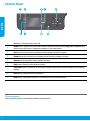 2
2
-
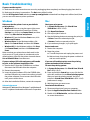 3
3
-
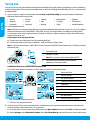 4
4
-
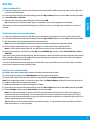 5
5
-
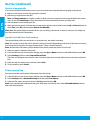 6
6
-
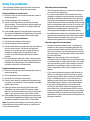 7
7
-
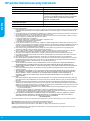 8
8
-
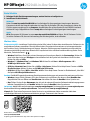 9
9
-
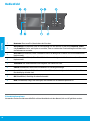 10
10
-
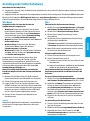 11
11
-
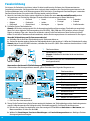 12
12
-
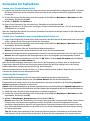 13
13
-
 14
14
-
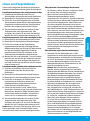 15
15
-
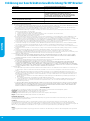 16
16
-
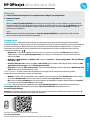 17
17
-
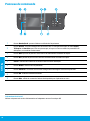 18
18
-
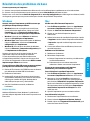 19
19
-
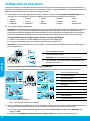 20
20
-
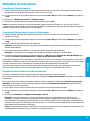 21
21
-
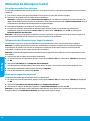 22
22
-
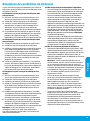 23
23
-
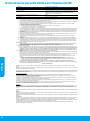 24
24
-
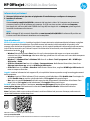 25
25
-
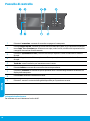 26
26
-
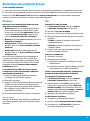 27
27
-
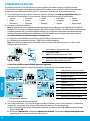 28
28
-
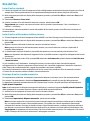 29
29
-
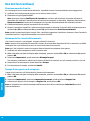 30
30
-
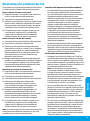 31
31
-
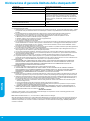 32
32
-
 33
33
-
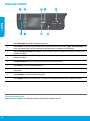 34
34
-
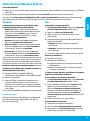 35
35
-
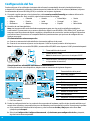 36
36
-
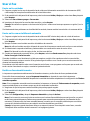 37
37
-
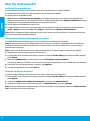 38
38
-
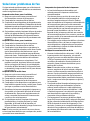 39
39
-
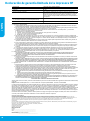 40
40
-
 41
41
-
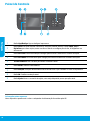 42
42
-
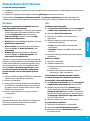 43
43
-
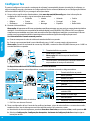 44
44
-
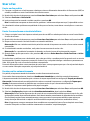 45
45
-
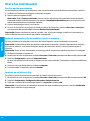 46
46
-
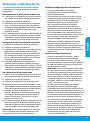 47
47
-
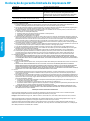 48
48
-
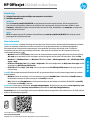 49
49
-
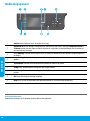 50
50
-
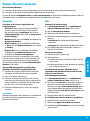 51
51
-
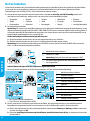 52
52
-
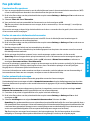 53
53
-
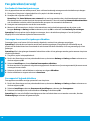 54
54
-
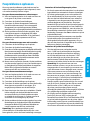 55
55
-
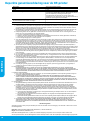 56
56
HP Officejet 2620 All-in-One Printer series Manual do proprietário
- Categoria
- Multifuncionais
- Tipo
- Manual do proprietário
- Este manual também é adequado para
em outras línguas
- español: HP Officejet 2620 All-in-One Printer series El manual del propietario
- français: HP Officejet 2620 All-in-One Printer series Le manuel du propriétaire
- italiano: HP Officejet 2620 All-in-One Printer series Manuale del proprietario
- English: HP Officejet 2620 All-in-One Printer series Owner's manual
- Nederlands: HP Officejet 2620 All-in-One Printer series de handleiding
- Deutsch: HP Officejet 2620 All-in-One Printer series Bedienungsanleitung
Artigos relacionados
-
HP Officejet 4630 e-All-in-One Printer series Manual do proprietário
-
HP Deskjet Ink Advantage 2640 All-in-One Printer series Guia de referência
-
HP A7F66A#B1H Manual do usuário
-
HP OfficeJet 7610 Wide Format e-All-in-One series Guia de instalação
-
HP Officejet 7610 Wide Format e-All-in-One Printer Guia rápido
-
HP Officejet Pro 6830 e-All-in-One Printer series Manual do usuário
-
HP OfficeJet 5740 e-All-in-One Printer series Guia de referência
-
HP OfficeJet 7610 Wide Format e-All-in-One series Guia de instalação
-
HP OFFICEJET 3830 Manual do proprietário
-
HP Officejet 6800 Manual do proprietário